한 프레젠테이션에서 여러 테마를 사용하려는 경우 여러 슬라이드 마스터가 필요합니다. 각 슬라이드 마스터는 테마를 나타냅니다.
예를 들어 다음 그림에서는 슬라이드 마스터 보기에 두 슬라이드 마스터(각 항목 아래에는 연결된 레이아웃이 있음)가 있는 것을 볼 수 있습니다. 각 슬라이드 마스터에는 서로 다른 테마가 적용되어 있습니다.
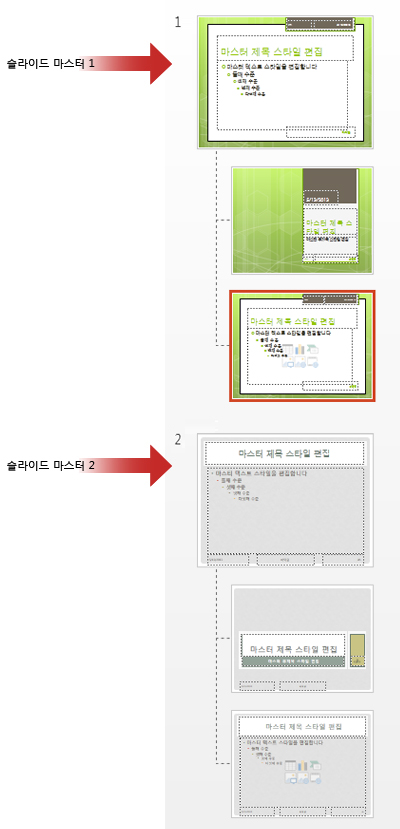
PowerPoint의 슬라이드 마스터에 대해 더 자세히 알고 싶으세요? 슬라이드 마스터의 정의를 참조하세요.
고유한 슬라이드 마스터를 만들거나 사용자 지정하는 방법을 알아보려면 슬라이드 마스터 만들기 또는 사용자 지정을 참조하세요.
프레젠테이션에 슬라이드 마스터 더 추가
-
보기 탭에서 슬라이드 마스터를 클릭합니다.
-
슬라이드 마스터 탭에서 다음 중 하나를 수행합니다.
-
마스터 편집 그룹에서 슬라이드 마스터 삽입을 클릭합니다.
이 절차를 사용하여 슬라이드 마스터를 삽입하면 기존 슬라이드 마스터 아래에 새 슬라이드 마스터가 테마 색 또는 효과 없이 표시됩니다. 배경 그룹의 옵션을 사용하여 고유한 사용자 지정 테마를 적용할 수 있습니다. 자세한 내용은 PowerPoint에서 고유한 테마 만들기를 참조하세요.
-
슬라이드 마스터 탭의 테마 편집 그룹에서 테마를 클릭한 다음 새 테마를 선택합니다.
프레젠테이션에 슬라이드 마스터가 하나만 있는 경우 이 절차를 사용하여 새 테마를 선택하면 해당 슬라이드 마스터의 테마가 새 테마로 바뀝니다.
-










